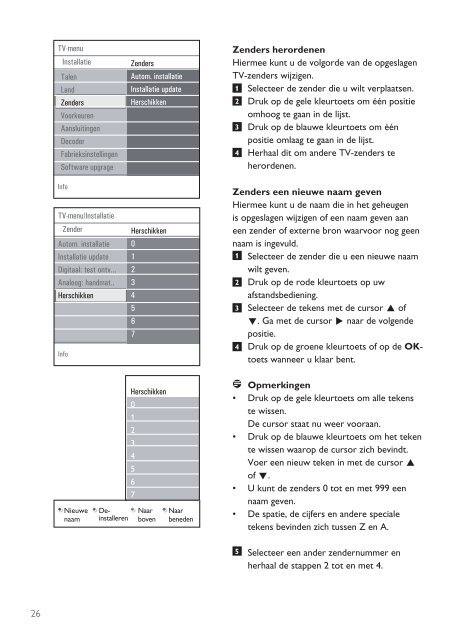Philips Flat TV Widescreen - Istruzioni per l'uso - NLD
Philips Flat TV Widescreen - Istruzioni per l'uso - NLD
Philips Flat TV Widescreen - Istruzioni per l'uso - NLD
Create successful ePaper yourself
Turn your PDF publications into a flip-book with our unique Google optimized e-Paper software.
<strong>TV</strong>-menu<br />
Installatie<br />
Talen<br />
Land<br />
Zenders<br />
Voorkeuren<br />
Aansluitingen<br />
Decoder<br />
Fabrieksinstellingen<br />
Software upgrage<br />
Info<br />
<strong>TV</strong>-menu/Installatie<br />
Zender<br />
Autom. installatie<br />
Installatie update<br />
Digitaal: test ontv...<br />
Analoog: handmat..<br />
Herschikken<br />
Info<br />
Zenders<br />
Autom. installatie<br />
Installatie update<br />
Herschikken<br />
Herschikken<br />
0<br />
1<br />
2<br />
3<br />
4<br />
5<br />
6<br />
7<br />
Zenders herordenen<br />
Hiermee kunt u de volgorde van de opgeslagen<br />
<strong>TV</strong>-zenders wijzigen.<br />
1 Selecteer de zender die u wilt verplaatsen.<br />
2 Druk op de gele kleurtoets om één positie<br />
omhoog te gaan in de lijst.<br />
3 Druk op de blauwe kleurtoets om één<br />
positie omlaag te gaan in de lijst.<br />
4 Herhaal dit om andere <strong>TV</strong>-zenders te<br />
herordenen.<br />
Zenders een nieuwe naam geven<br />
Hiermee kunt u de naam die in het geheugen<br />
is opgeslagen wijzigen of een naam geven aan<br />
een zender of externe bron waarvoor nog geen<br />
naam is ingevuld.<br />
1 Selecteer de zender die u een nieuwe naam<br />
wilt geven.<br />
2 Druk op de rode kleurtoets op uw<br />
afstandsbediening.<br />
3 Selecteer de tekens met de cursor o of<br />
œ. Ga met de cursor π naar de volgende<br />
positie.<br />
4 Druk op de groene kleurtoets of op de OKtoets<br />
wanneer u klaar bent.<br />
Nieuwe<br />
naam<br />
Deinstalleren<br />
Herschikken<br />
0<br />
1<br />
2<br />
3<br />
4<br />
5<br />
6<br />
7<br />
Naar<br />
boven<br />
Naar<br />
beneden<br />
Opmerkingen<br />
• Druk op de gele kleurtoets om alle tekens<br />
te wissen.<br />
De cursor staat nu weer vooraan.<br />
• Druk op de blauwe kleurtoets om het teken<br />
te wissen waarop de cursor zich bevindt.<br />
Voer een nieuw teken in met de cursor o<br />
of œ.<br />
• U kunt de zenders 0 tot en met 999 een<br />
naam geven.<br />
• De spatie de cijfers en andere speciale<br />
tekens bevinden zich tussen Z en A.<br />
5<br />
Selecteer een ander zendernummer en<br />
herhaal de stappen 2 tot en met 4.<br />
26